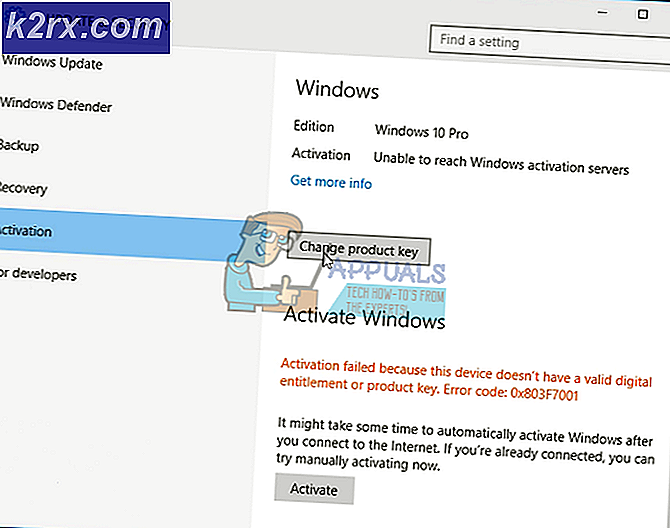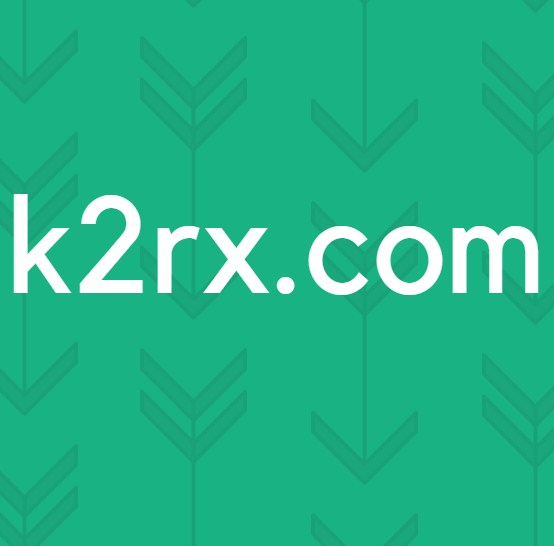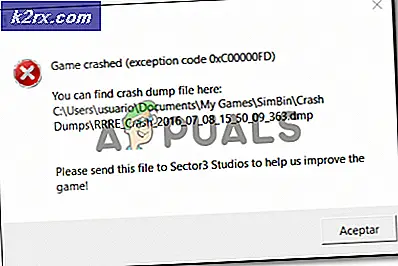Cara Memaksakan Rendering GPU di Android
Ketika rendering GPU dibuat dengan cara Android, itu tidak dapat diandalkan, untuk sedikitnya. Ini adalah tujuan resmi apa untuk meningkatkan kinerja aplikasi, tetapi saat itu banyak antarmuka pengguna grafis tidak tahu cara bekerja dengan rendering GPU. Dalam beberapa kasus, itu bahkan lebih lambat daripada rendering perangkat lunak.
Seiring waktu, terutama setelah Android 4.0 datang, GPU menjadi lebih andal dan perlahan menjadi default untuk sebagian besar aplikasi. Sekarang, sebagian besar aplikasi yang diperbarui memiliki render GPU yang dikodekan ke dalam build-nya.
Tapi sebelum kita sampai ke dasar bagaimana dan kapan mengaktifkan opsi ini, mari kita cari tahu cara kerjanya.
Apa itu Rendering GPU?
GPU adalah Unit Pemrosesan Grafis . Pada intinya, itu sangat mirip dengan CPU, tetapi bukannya melakukan perhitungan dan melakukan tugas yang terkait dengan sistem operasi dan perangkat keras, GPU menangani informasi grafis. Dengan kata lain, itu menempatkan hal-hal di layar untuk dilihat mata Anda.
Sementara CPU sangat mampu menangani instruksi grafis, melakukannya akan membutuhkan waktu jauh dari melakukan hal-hal penting lainnya untuk sistem, yang dapat menyebabkan lag. Bahkan lebih, cara CPU dirancang membuat mereka cukup tidak efisien dengan pemrosesan data grafis, dibandingkan dengan GPU yang diprogram untuk menangani informasi grafis.
Di sinilah GPU Rendering datang - dibutuhkan bagian pemrosesan grafis dari CPU, sehingga membebaskannya untuk tugas-tugas yang lebih penting. Karena GPU jauh lebih baik dengan data grafis, hasil akhirnya adalah kinerja yang lebih baik untuk CPU dan GPU.
Kapan Memaksa Rendering GPU
Mengaktifkan pengaturan ini akan membongkar komponen jendela seperti teks, tombol, dan kalkulasi grafis 2d ke GPU. Ini akan membuat perangkat Anda merender animasi UI lebih baik dan merasa kurang laggy. Meskipun Anda pasti akan memperoleh pengalaman yang lebih lancar dan frekuensi gambar yang lebih baik dalam aplikasi 2d, perangkat Anda mungkin berakhir dengan menggunakan lebih banyak baterai. GPU diketahui mengonsumsi lebih banyak daya daripada CPU, jadi berharap untuk melihat penurunan daya tahan baterai 10-15% jika Anda terus menggunakannya setiap saat.
Memaksakan rendering GPU pasti masuk akal pada perangkat dengan CPU yang lebih lemah. Jika perangkat Anda kurang dari quad-core, saya akan menyarankan Anda untuk terus menggunakannya setiap saat.
Namun perlu diingat bahwa rendering GPU hanya efisien dengan aplikasi 2d. Game besar yang menggunakan grafik 3D dapat memiliki frekuensi gambar yang lebih buruk dengan Force GPU Rendering diaktifkan. Hal yang baik adalah sebagian besar versi Android tidak akan mengganggu aplikasi 3D dan hanya akan memaksa rendering GPU pada aplikasi 2d yang tidak menggunakannya secara default.
Karena sebagian besar aplikasi baru sudah mengaktifkan opsi ini dalam kode mereka, Anda mungkin hanya melihat perbedaan yang cukup besar saat menelusuri menu telepon Anda. Perangkat Anda akan terasa lebih tajam dan menampilkan informasi di layar Anda lebih cepat daripada biasanya. Tentu, beberapa aplikasi yang lebih tua atau yang dibuat buruk akan mencapai frekuensi gambar yang lebih tinggi saat memaksakan rendering GPU, tetapi kasus-kasus tersebut jarang terjadi.
Intinya adalah, terserah Anda untuk memutuskan apakah Anda ingin memperdagangkan masa pakai baterai untuk peningkatan fluiditas dan beberapa tingkat bingkai tambahan. Dengan mengingat hal ini, berikut ini cara mengaktifkan Rendering GPU Gaya .
TIP PRO: Jika masalahnya ada pada komputer Anda atau laptop / notebook, Anda harus mencoba menggunakan Perangkat Lunak Reimage Plus yang dapat memindai repositori dan mengganti file yang rusak dan hilang. Ini berfungsi dalam banyak kasus, di mana masalah ini berasal karena sistem yang rusak. Anda dapat mengunduh Reimage Plus dengan Mengklik di SiniCara Mengaktifkan Kekuatan Rendering GPU
- Buka Pengaturan dan gulir ke bawah sampai ke bawah.
Catatan: Jika Anda melihat entri yang disebut opsi Pengembang, ketuk di atasnya dan lompat ke kanan ke langkah 5. - Jika Anda tidak melihat opsi, ketuk pada Tentang telepon (Tentang perangkat) dan cari entri bernama Nomor Bangun .
- Ketuk pada Build number 7 kali hingga Anda mendapatkan pesan yang mengatakan Anda sekarang pengembang .
- Kembali ke Pengaturan, gulir ke bawah dan Anda akan dapat melihat opsi baru yang disebut Opsi pengembang . Ketuk di atasnya.
- Gulir ke bawah ke perenderan Berakselerasi perangkat keras dan aktifkan pengalih di samping untuk memaksa perenderan GPU .
TIP PRO: Jika masalahnya ada pada komputer Anda atau laptop / notebook, Anda harus mencoba menggunakan Perangkat Lunak Reimage Plus yang dapat memindai repositori dan mengganti file yang rusak dan hilang. Ini berfungsi dalam banyak kasus, di mana masalah ini berasal karena sistem yang rusak. Anda dapat mengunduh Reimage Plus dengan Mengklik di Sini